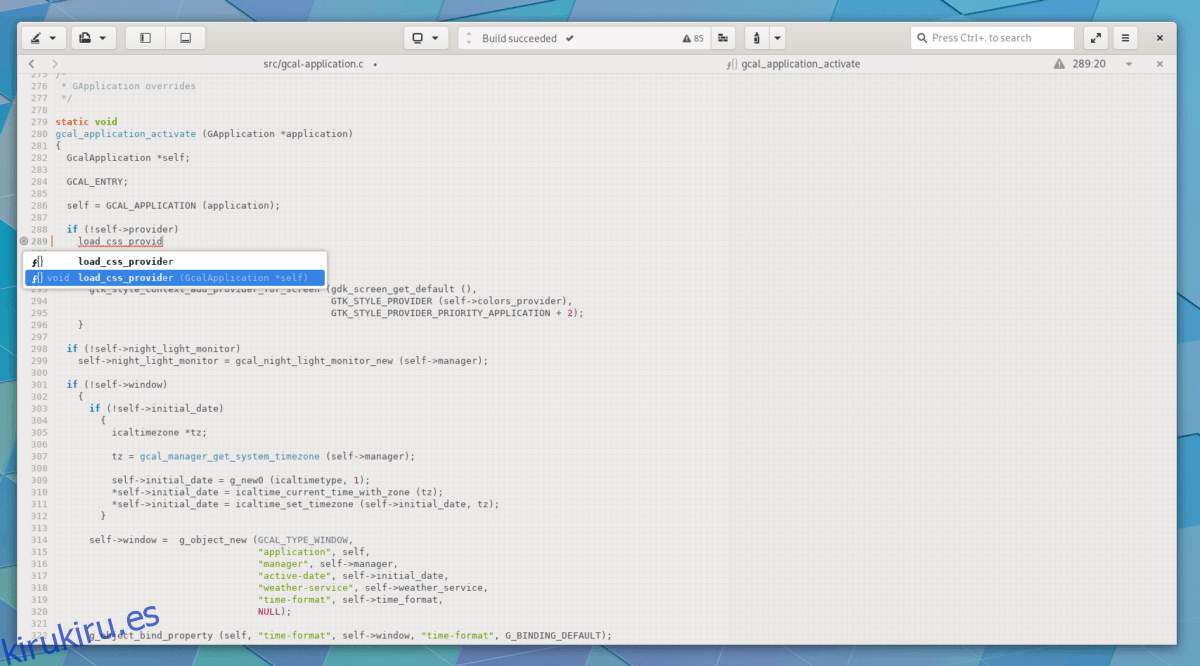Gnome Builder es un IDE para que los programadores creen software en el escritorio de Gnome. Es compatible con varios tipos diferentes de idiomas y tiene una experiencia de usuario refrescante que la convierte en una de las herramientas de desarrollo más atractivas en la plataforma Linux en la actualidad. En esta guía, veremos cómo instalar Ubuntu, Debian, Arch Linux, Fedora, OpenSUSE y Flatpak.
Tabla de contenido
Instrucciones de instalación de Ubuntu

Gnome Builder no es parte de los paquetes estándar de Gnome en Ubuntu Linux, ya que es una herramienta de desarrollo, y no todos los que usan la distribución son desarrolladores. Aún así, está disponible para su instalación a través del repositorio de software “Ubuntu Universe”.
En la mayoría de las instalaciones de Ubuntu Linux, el repositorio de software “Ubuntu Universe” está pre-habilitado. Sin embargo, en otros, no lo es. Como resultado, debemos demostrar cómo configurar el repositorio del “Universo Ubuntu” antes de repasar cómo instalar la última versión de Gnome Builder en el sistema.
Para habilitar «Ubuntu Universe», inicie una ventana de terminal presionando Ctrl + Alt + T o Ctrl + Shift + T en el teclado. Después de eso, use el comando add-apt-repository a continuación para agregarlo a sus fuentes de software en Ubuntu.
sudo add-apt-repository universe
Con el repositorio de software “Ubuntu Universe” agregado a sus fuentes de software, use el comando de actualización para actualizarlo y terminar de configurarlo.
sudo apt update
Después de configurar Ubuntu Universe con el comando de actualización, es posible que desee instalar cualquier actualización de software pendiente en el sistema. La instalación de estas actualizaciones garantizará que el software, incluido Gnome Builder, funcione mejor.
sudo apt upgrade -y
Finalmente, una vez que se hayan resuelto todos los paquetes, use el comando apt install para configurar Gnome Builder en su sistema Ubuntu Linux.
sudo apt install gnome-builder
Instrucciones de instalación de Debian
En todas las versiones de Debian Linux que están disponibles actualmente (10, 9 y Sid), Gnome Builder se puede instalar a través del repositorio de software «Principal». Si desea que la aplicación funcione, comience presionando Ctrl + Alt + T o Ctrl + Shift + T en el teclado para iniciar una terminal. Luego, use el comando apt-get para instalar la aplicación Gnome Builder en el sistema.
sudo apt-get install gnome-builder
Tenga en cuenta que Debian Linux se considera un sistema operativo «estable». En Linux, «estable» significa que las actualizaciones de software se retienen para evitar roturas en el lugar de trabajo o en la producción. Como resultado de «Estable» en Debian, los programas rara vez fallan. Sin embargo, «Estable» también significa que el software no está tan actualizado como algo en Ubuntu, Arch Linux u otras distribuciones.
La política «Estable» en Debian debería estar bien, ya que los programas no se quedan atrás. Sin embargo, si prefiere que su instalación de Gnome Builder tenga características más nuevas y modernas, considere seguir las instrucciones de instalación de Flatpak más adelante en esta guía.
Instrucciones de instalación de Arch Linux
La aplicación Gnome Builder está disponible para los usuarios de Arch Linux a través del repositorio de software «Extra». Como algunos usuarios de Arch no tienen el repositorio «Extra» habilitado de forma predeterminada, veremos cómo habilitarlo.
Nota: si ya tiene habilitado el repositorio de software «Extra», vaya a la parte de instalación.
Primero, inicie una ventana de terminal presionando Ctrl + Alt + T o Ctrl + Shift + T en el teclado. Luego, abra el archivo Pacman.conf en el editor de texto Nano.
Dentro del editor de texto Nano, desplácese hacia abajo con la tecla de flecha hacia abajo hasta que encuentre «Extra». Elimina el símbolo # que está delante de «Extra», así como las líneas directamente debajo de él. Luego, guarde las ediciones con Ctrl + O y salga con Ctrl + X.
Una vez fuera del editor de texto Nano, vuelva a sincronizar su computadora con los servidores Arch.
sudo pacman -Syy
Finalmente, instale la última versión de la aplicación Gnome Builder en su PC Arch Linux ingresando el comando a continuación.
sudo pacman -S gnome-builder
Instrucciones de instalación de Fedora
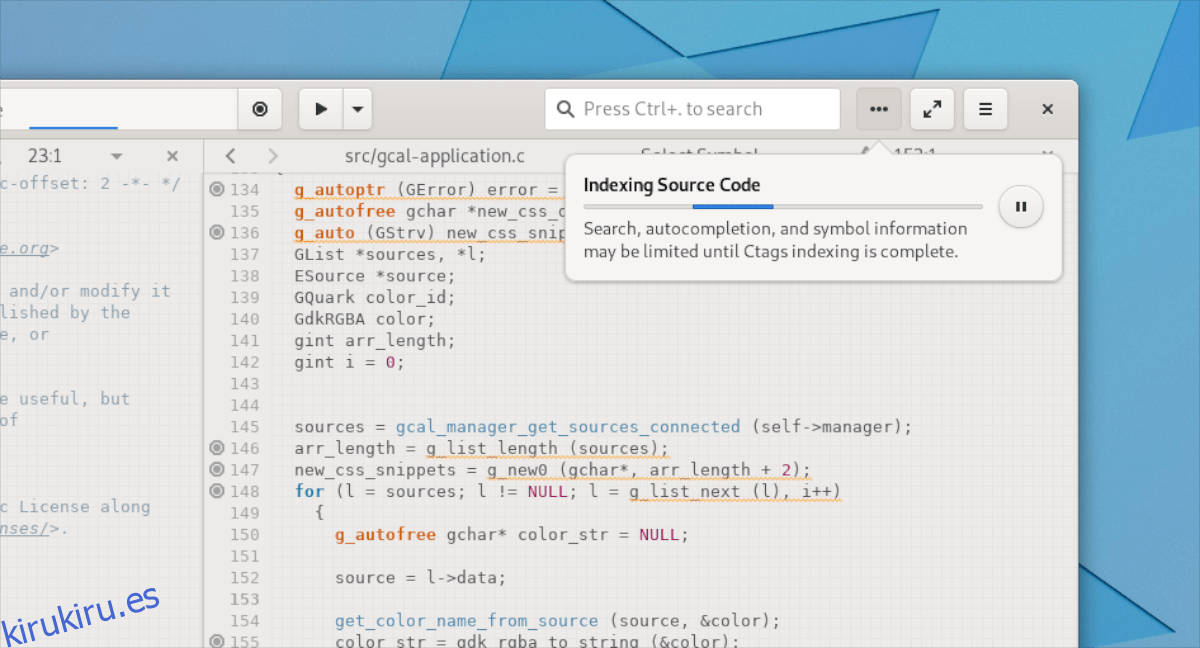
Fedora Linux es conocido por poner a disposición de los usuarios las últimas aplicaciones de Gnome listas para usar, incluido Gnome Builder. Si está utilizando una versión reciente del sistema operativo Fedora, es probable que ya esté instalado. Ejecútelo en el escritorio de Gnome presionando Win, escribiendo «Builder» y abriendo la aplicación con el equipo de construcción.
Si, por alguna razón, no tiene Gnome Builder preinstalado en su PC Fedora Linux, inicie una ventana de terminal presionando Ctrl + Alt + T o Ctrl + Shift + T en el teclado. Luego, use el comando dnf install a continuación para que funcione.
sudo dnf install gnome-builder -y
Instrucciones de instalación de OpenSUSE
OpenSUSE Linux no tiene Gnome Builder instalado de forma predeterminada. Afortunadamente, el sistema operativo es muy compatible con Gnome y tiene la aplicación en el repositorio de software «Oss all» para todas las versiones actuales (15.1, 15.0 y Tumbleweed). Para iniciar la instalación, abra una ventana de terminal presionando Ctrl + Alt + T o Ctrl + Shift + T en el teclado. Luego, con la ventana de terminal abierta, use el comando Zypper a continuación para configurar Gnome Builder.
sudo zypper install gnome-builder
Instrucciones de instalación de Flatpak
Flatpak es conocido por llevar todo el software Gnome, ya que Flatpak es parte del proyecto Gnome. Si está utilizando una distribución de Linux que no hace que Gnome Builder esté disponible, su mejor opción para instalar esta aplicación es a través de Flatpak.
Para comenzar la instalación, asegúrese de tener el último tiempo de ejecución de Flatpak configurado en su sistema. Luego, abra una ventana de terminal e ingrese los comandos a continuación para obtener Gnome Builder.
flatpak remote-add --if-not-exists flathub https://flathub.org/repo/flathub.flatpakrepo flatpak install flathub org.gnome.Builder